Pada artikel Memotong Gambar (Croping) Dengan Word 2010 sudah dicobakan cara meng-croping gambar di Microsoft Office Word. Jika Anda memerlukan beberapa gambar yang terdapat didalam dokumen Office Word, tabel di Excel atau slide di Power Point, Anda sanggup mengambilnya dengan cara merubah ekstensinya.
Untuk mengambil gambar-gambar tersebut, cara yang biasa dilaksanakan yaitu membuka dokumen Office tersebut, Copy gambarnya kemudian Paste pada aplikasi pengolah gambar seumpama Aplikasi Paint, CorelDraw, FreeHand MX atau Adobe Photoshop. Cara seumpama ini terperinci menguras waktu, terlebih jikalau gambar yang kita perlukan jumlahnya sungguh banyak.
Cara simpel dan cepat untuk mengambil gambar yaitu dengan merubah ekstensi dokumen Office yang terdiri dari gambar tersebut menjadi ekstensi ZIP. Dalam hal ini selaku referensi kita menggunakan Microsoft Word dengan nama file “Menyimpan Gambar.docx”
Sebelum Anda mengambil gambar yang berada di dokumen, pastikan bahwa Anda sudah memiliki dokumen yang terdiri dari gambar dan Anda sudah menghasilkan duplikat dokumen tersebut sehingga sewaktu-waktu dokumen tersebut dikehendaki masih ada cadangan di komputer Anda.
Langkah-langkahnya mengambil gambar dalam dokumen seumpama referensi diatas yaitu selaku berikut:
1. Buka Windows Explore, Cari Dokumen yang terdiri dari gambar yang gambarnya akan diambil
2. Kemudian buat dupilkat dokumen tersebut menjadi dua, sehingga ada cadangan fle tersebut, apabila dikemudian hari akan dipakai lagi.
3. Lalu ubah ekstensi filenya dengan cara klik kanan kemudian Rename dan ganti ekstensi .docx menjadi .ZIP
4. Jika ada pertanyaan If you change a file name extension klik Yes
5. Maka kesudahannya dokumen tersebut sudah menjadi file .docx dan .ZIP dengan nama Menyimpan Gambar.ZIP
Catatan:
Jika ekstensi file tidak tampil di saat membuka explorer, maka mesti dibuka dengan cara menon-aktifkan pilihan Hide Extensions for known file types, Opsi ini sanggup didapatkan di bab Folder Options pada Windows Explorer.
Langkah berikutnya untuk menyaksikan gambar yang sudah di Zip adalah:
1. Klik ganda pada file .ZIP tersebut untuk membukanya, dan kita sanggup menyaksikan struktur file dan folder didalam aplikasi WINZIP atau WINRAR.
2. Setelah terbuka, klik ganda folder word kemudian kedalam folder media. Selanjutnya kita sanggup menyaksikan 2 file gambar didalam folder tersebut. File-file gambar itulah yang terdapat pada dokumen Word kita.
3. Selanjutnya Anda sanggup menyaksikan gambar yang ada di file media tersebut.
4. Selanjutnya Anda sanggup mengambil file-file gambar tersebut dengan operasi Copy-Paste biasa dan mengolahnya untuk kebutuhan lain. Anda juga sanggup menjajal cara ini untuk file-file Office yang lain seumpama misalnya Excel ataupun PowerPoint.
Hasil dari gambar .jpg yang sudah terpisah dari dokumen Word
Selamat menjajal agar bermanfaat...
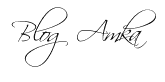
Untuk mengambil gambar-gambar tersebut, cara yang biasa dilaksanakan yaitu membuka dokumen Office tersebut, Copy gambarnya kemudian Paste pada aplikasi pengolah gambar seumpama Aplikasi Paint, CorelDraw, FreeHand MX atau Adobe Photoshop. Cara seumpama ini terperinci menguras waktu, terlebih jikalau gambar yang kita perlukan jumlahnya sungguh banyak.
Cara simpel dan cepat untuk mengambil gambar yaitu dengan merubah ekstensi dokumen Office yang terdiri dari gambar tersebut menjadi ekstensi ZIP. Dalam hal ini selaku referensi kita menggunakan Microsoft Word dengan nama file “Menyimpan Gambar.docx”
Sebelum Anda mengambil gambar yang berada di dokumen, pastikan bahwa Anda sudah memiliki dokumen yang terdiri dari gambar dan Anda sudah menghasilkan duplikat dokumen tersebut sehingga sewaktu-waktu dokumen tersebut dikehendaki masih ada cadangan di komputer Anda.
Langkah-langkahnya mengambil gambar dalam dokumen seumpama referensi diatas yaitu selaku berikut:
1. Buka Windows Explore, Cari Dokumen yang terdiri dari gambar yang gambarnya akan diambil
2. Kemudian buat dupilkat dokumen tersebut menjadi dua, sehingga ada cadangan fle tersebut, apabila dikemudian hari akan dipakai lagi.
3. Lalu ubah ekstensi filenya dengan cara klik kanan kemudian Rename dan ganti ekstensi .docx menjadi .ZIP
4. Jika ada pertanyaan If you change a file name extension klik Yes
5. Maka kesudahannya dokumen tersebut sudah menjadi file .docx dan .ZIP dengan nama Menyimpan Gambar.ZIP
Catatan:
Jika ekstensi file tidak tampil di saat membuka explorer, maka mesti dibuka dengan cara menon-aktifkan pilihan Hide Extensions for known file types, Opsi ini sanggup didapatkan di bab Folder Options pada Windows Explorer.
Langkah berikutnya untuk menyaksikan gambar yang sudah di Zip adalah:
1. Klik ganda pada file .ZIP tersebut untuk membukanya, dan kita sanggup menyaksikan struktur file dan folder didalam aplikasi WINZIP atau WINRAR.
2. Setelah terbuka, klik ganda folder word kemudian kedalam folder media. Selanjutnya kita sanggup menyaksikan 2 file gambar didalam folder tersebut. File-file gambar itulah yang terdapat pada dokumen Word kita.
3. Selanjutnya Anda sanggup menyaksikan gambar yang ada di file media tersebut.
4. Selanjutnya Anda sanggup mengambil file-file gambar tersebut dengan operasi Copy-Paste biasa dan mengolahnya untuk kebutuhan lain. Anda juga sanggup menjajal cara ini untuk file-file Office yang lain seumpama misalnya Excel ataupun PowerPoint.
Hasil dari gambar .jpg yang sudah terpisah dari dokumen Word
Selamat menjajal agar bermanfaat...













0 Komentar untuk "Mengambil Gambar Dari Dokumen Office 2010"